Как скрыть файлы или папки на OnePlus 8 Pro?
Вы не хотите, чтобы у человека был доступ к папке или файлу, и вы хотите заблокировать их. Действительно файлы будут чувствительными. Как скрыть файл или папку на OnePlus 8 Pro? В этой статье мы объясним вам, как скрыть файл или папку от проводника вашего Android. Во-вторых, мы обнаружим несколько приложений, которые позволяют создавать защищенные папки на OnePlus 8 Pro. Во-вторых, мы узнаем, как найти скрытый файл.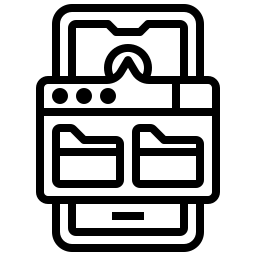
Как скрыть файлы или папки на OnePlus 8 Pro?
В большинстве телефонов Android вы можете защитить файл и, следовательно, скрыть его. Например, есть очень простая техника, которую мы вам сразу же подробно расскажем:
- Перейдите в файловый менеджер вашего OnePlus 8 Pro.
- Попробуйте найти файл, который нужно скрыть
- Сделайте долгое нажатие на файл или папку, чтобы скрыть
- Выберите переименовать
- Затем добавьте точку в начале имени файла или папки
- Подтвердите: вы увидите, что файл исчезнет с экрана. Это будет считаться системной папкой.
Если вы хотите скрыть фотографии или видео на своем OnePlus 8 Pro, прочтите нашу статью, в которой объясняется этот метод.
Лучшие приложения для скрытия папок или файлов на OnePlus 8 Pro
Если вам не удалось скрыть файл как системный файл, вы можете использовать приложение, которое скроет папку для вас.
Программы для Windows, мобильные приложения, игры - ВСЁ БЕСПЛАТНО, в нашем закрытом телеграмм канале - Подписывайтесь:)
File Hide Expert, чтобы скрыть все ваши файлы
Это приложение – хороший способ скрыть файлы или целые папки. Это приложение защищает вашу конфиденциальность. Действительно, вы сможете скрыть фотографии, видеоклипы, целые папки, … Скачать File Hide Expert из Google Playstore, затем установите его. После установки зайдите в приложение, затем:
- Выберите все свои 3 точки вверху справа
- Затем нажмите на настройки
- Настройте Активировать пароль, затем нажмите Изменить пароль.
- Установите пароль: он заблокирует доступ к приложению
Чтобы скрыть все ваши скрытые файлы:
- Откройте приложение File Hide Expert.
- Введите свой пароль
- Выберите синюю папку в правом верхнем углу
- Во-вторых, выберите файл или файл, который нужно скрыть в OnePlus 8 Pro.
- Для подтверждения нажмите ОК: вы вернетесь на домашнюю страницу приложения.
- Нажмите «Скрыть все»: все файлы и папки, находящиеся на этом главном экране, будут скрыты. Оранжевый флажок отмечен для каждой папки.
Как скрыть сообщения в OnePlus 8 Pro?
Приватный, безопасный, чтобы скрыть ваши фотографии и папку на XX
С участием Частный ваши файлы или снимки будут в безопасности от посторонних глаз. Все ваши данные будут зашифрованы. Во время настройки вы сможете установить пароль или отпечаток пальца. Приложение будет невидимым. Во время установки вам нужно будет настроить код, а затем ввести свой адрес электронной почты для всех ваших резервных копий. Во-вторых, когда вы окажетесь в приложении, вам нужно будет выбрать +, чтобы добавить другую информацию, которую нужно скрыть, на данный момент есть определенные методы:
- Или создайте новую папку
- Или перенесите файлы со своего OnePlus 8 Pro
- Или сделайте фото или видео напрямую: ваши фото или видео файлы будут прямо в приложении и не будут доступны в вашем проводнике.
Узнайте, как скрыть приложение на своем OnePlus 8 Pro.
Как найти файлы, которые вы скрыли в своем OnePlus 8 Pro?
В большинстве случаев секретный файл становится системной папкой в Android. Чтобы эта секретная папка снова появилась, все, что вам нужно сделать, это выполнить следующие действия:
- Перейдите в настройки файлового менеджера вашего OnePlus 8 Pro.
- Снимите флажок Скрыть системные файлы
- Вернитесь на уровень менеджера: вы должны увидеть файл или папку.
Если файл или папка были скрыты приложением, вам нужно будет открыть это приложение и удалить файлы и, таким образом, восстановить их в файловом проводнике вашего OnePlus 8 Pro.
Если я удалю приложение, которое скрывает мои папки, будут ли они автоматически восстановлены на моем OnePlus 8 Pro?
Теоретически НЕТ, мы не сможем найти удаленные файлы, если вы удалите приложение. Однако большинство приложений связаны с резервными копиями. Вы можете загрузить приложение еще раз, а затем найти свои записи, выполнив облачное восстановление, связанное с приложением и вашей учетной записью. Если вам нужно удалить приложение, которое позволяло вам скрывать файлы, сначала спланируйте их восстановление на OnePlus 8 Pro. Если вы ищете другие учебные пособия на своем OnePlus 8 Pro, вам будет предложено изучить учебные пособия в этой категории. : OnePlus 8 Pro.
Программы для Windows, мобильные приложения, игры - ВСЁ БЕСПЛАТНО, в нашем закрытом телеграмм канале - Подписывайтесь:)

